世の中の当たり前が180度変わること、パラダイムシフトと呼ばれるものの一つとして「Google Workspace」は当てはまります。
仕事のやり方はどんどん変化しています。失敗が許されない紙の書類、承認となる上司の印鑑、社内や部署内での連絡事項を伝える回覧表などは、時間と手間がかかることが多く非常に不便でした。
でも、いまの時代はGoogle Workspaceの導入一つで面倒なく連絡が漏れることなく、簡潔に済ませることができるようになりました。
少しずつ便利になっていくと同時、情報についていけないと置いていかれるような、ライバルに負けてしまうような不安があるのも事実です。
そこで今回は、Google Workspaceの基本情報、導入するメリットやデメリットをご紹介します。
1.Google Workspaceとは
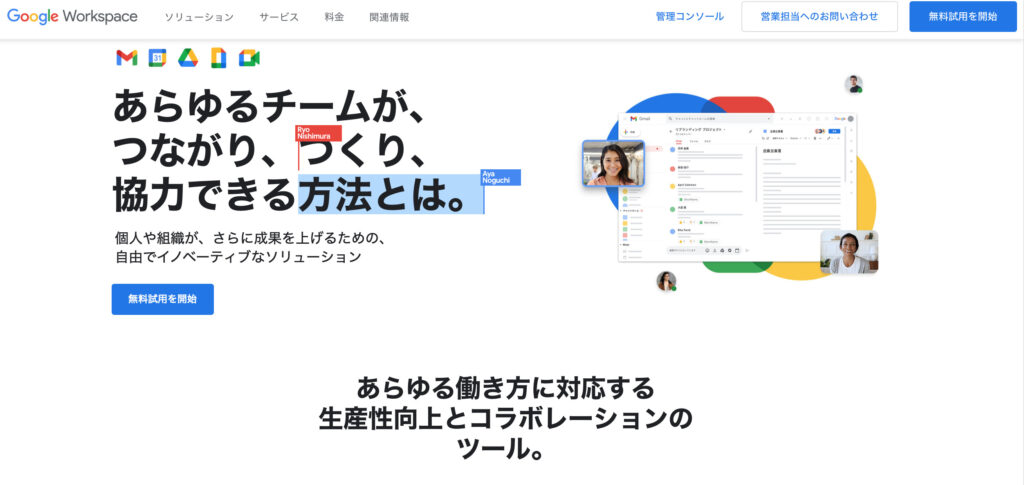
グーグルが提供する「Google Workspace」はグループウェアで、複数人で情報を共有したり、チームで業務を行う事業者や個人事業主にオススメのクラウドツールです。
このようにGoogle Workspaceは、ビジネス向けであるのもちろんですが、ここ1、2年で増えてきた在宅ワークを可能にする一つの手段でもあります。
また、Google Workspaceという名称に、馴染みのない人や「別のサービスでは?」と思われる人もいらっしゃるかもしれませんが、何度か変更になっています。以前の名称は「G-Suite」という名称でしたが、2020年10月6日にGoogle Workspaceとなりました。
さらに遡ると、G-Suiteとなる前には「Google Apps」という名称でした。
2. Google Workspaceを導入するメリット
Google Workspaceをメインとしてビジネスに導入するメリットをご紹介します。
導入することで4つのメリットが考えられます。
2-1. 初期費用、運用の負担軽減
Google WorkspaceはWebサービスなので、最初に用意しておくことが非常に少ないの特徴です。
・インターネット環境が整っている
・使用する端末を用意する
以上の2つが準備できれば、Google Workspaceはすぐに利用可能となります。
初期設定も難しいものではありませんし、プランによっては優先サポートがあるので、素早く問題解決することができます。
運用については、導入時にサーバーを必要としないので、サーバーの保守費用が発生しませんし、常に最新版をりようできるのでアップデートのたびに費用が発生するということもありません。
2-2. 信頼できるセキリュティ
複数のデータセンターを所有して情報を保管している他に、セキュリティにおいては二段階認証、SSOを取り入れています。
個人事業主や中規模の事業者が同様のセキュリティを行おうとしてもできるものではありません。
進化を続けるITの世界で乗り遅れると、大きなトラブルの原因になります。安心して任せられるセキュリティを頼るのが賢明です。
2-3. デバイスを選ばない
Google Workspaceは、端末を選ばないのでパソコン以外のデバイスでもアクセスができますし、作業をすることができます。
ソフトによっては、Windowsと相性の良いもの、Macと相性が良いものとあり、使用するデバイスが限られるケースがあります。
こうした制限がないことで、作業する場を問わないこと、いつでも閲覧することが可能となりました。
2-4. 遠隔でもコミュニケーションが取れる
作業する場所を問わないため、在宅、出先などでも仕事することができます。
その場合、仕事は問題なく進めることができてもビジネスパートナーやチームでのコミュニケーション不足が問題となります。
この問題についても、サービスにある「Google Meet」、「Google Chat」というサービスで解決することができます。
さらには、同時に編集することができるので、それぞれが別の場所にいても同じものを作り上げていく意識が生まれます。
3. Google Workspaceを導入するデメリット
Google Workspaceを導入することでのデメリットはあります。メリットとデメリットを正しく理解しておきましょう。
3-1. インターネット環境が必要
インターネット環境は、最重要項目です。
導入を検討する段階で先に環境を整えることが、導入後にスムーズに進められるポイントです。
また、導入するインターネット回線を提供する会社、またはプロバイダーによっては微弱で接続が切れやすくなります。
こうした場合、作業が進められなくなるので、どこを選ぶのかリサーチをしてください。
3-2. リテラシー問題
Google Workspace、インターネット、ITに対して、ある程度のリテラシーが求められます。サポートに頼るばかりではサービスや機能を使いこなすことはできません。
ちょっとしたトラブルが起きた時には対応できる人がいるように、デバイスだけでなく人材も配置しておくと安心です。
4. Google Workspaceのセキュリティについて
複数人で情報を共有するため、セキュリティについては気になるところです。
Google Workspaceは、Googleのセキュリティ対策によって守られているので安心して利用することができます。
4-1. セキュリティ対策の紹介
実際にGoogleが実施しているセキュリティ対策をご紹介します。
・クラウド インフラストラクチャの運用
・セキュリティ管理機能
・複数のデータセンターを利用
・24時間体制の監視
・エンドポイント管理
Googleのセキュリティは、世界で最も安全だとも言われているので、信用度が高いのが特徴です。
独自設計による世界中を繋ぐクラウド インフラストラクチャ、二段階認証などによるユーザーアカウントを守ります。
Google Workspaceにおいて、求められるセキュリティは「データが安全に保管されること」です。
これに関しては、データーを一ヶ所で管理するのではなく、複数のデーターセンターが用意され、それぞれに保管されます。こうすることで災害やトラブルが起こった場合に、安全なデータセンターからデータを利用することができます。
5. Google Workspaceの料金
Google Workspaceには無料と有料が存在します。
すでに私たちはGoogle Workspaceを無料で使っていることにお気づきでしょうか?
普段からパソコンやスマホにおいて、これらを使用している人は、Google Workspaceを利用しているのです。
・Gmail
・Googleカレンダー
・Googleドライブ
・スプレットシート
・ドキュメン
多くの機能がありますが、代表的なものを見ても分かるように、私たちはこれらの機能を無料で利用しています。
Google Workspaceを有料で利用する場合の料金プランはこちらになります。
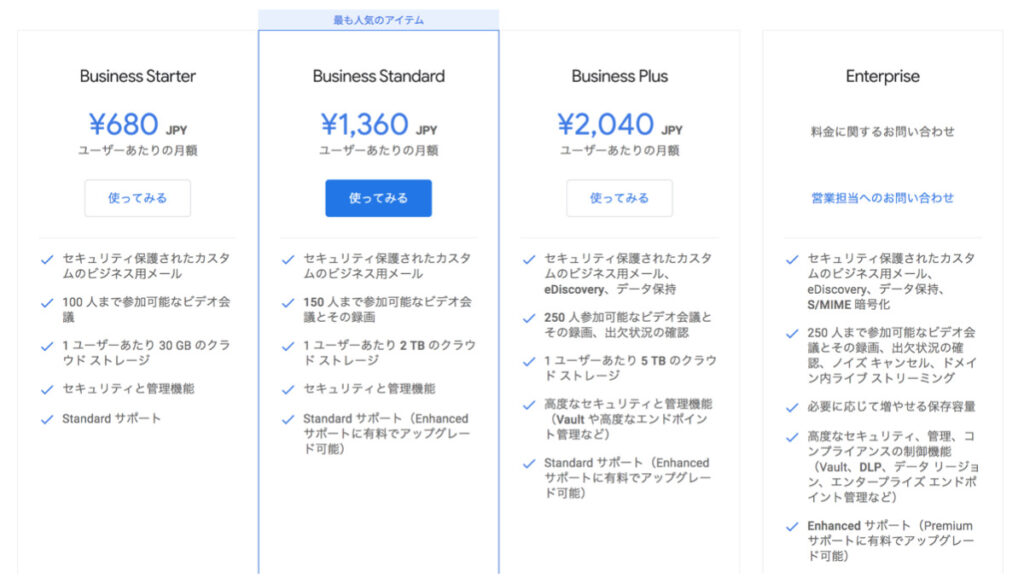
5-1. 料金は4タイプ
有料の料金は4タイプあります。
ユーザーあたりの月額、年額とそれぞれの特徴をご紹介します。
・Business Starter
月額:680円
年額:8,160円
最低限必要とされる容量とセキュリティなどが用意されています。
サポートについては標準タイプとなります。
・Business Standard
月額:1,360円
年額:16,320円
こちらのプランは、個人事業主や中規模な事業者にオススメのプランとなります。容量やサービス内容が「ちょうどいい」という表現がピッタリです。
サポートについては標準で提供されますが、優先サポートにアップグレードすることも可能です。
・Business Plus
月額:2,040円
年額:24,480円
Googleが展開するGoogle Meetでの機能が充実していること、データを安全に守るためのセキュリティ管理機能が万全であることが特徴です。
・Enterprise
完全カスタマイズのプランになります。セキュリティはもちろん年中無休でサポートが入るほか、Google Meetへの参加人数を増やせたり、容量を必要に応じて増やせたりとなります。
プランや料金については固定で決められていまんせんので、お問い合わせの上ご確認ください。
6. 有料化にする必要はあるのか

ここで生まれる疑問は「無料でもなんら問題なく利用できるのに、わざわざ有料化してGoogle Workspaceを利用する必要はあるのか?」ではないでしょうか?
この疑問に対して2つのポイントから有料化利用の有無を決めることができます。
まず、有料化を考える人たちの多くが「個人事業主や中規模な事業者」であることです。ビジネスにおいて利用することを考えると確実に以下のことが不足してきます。
・Googleドライブの容量
・Google Meetの利用人数と機能の有無
これらは有料化することで解決することができます。
そして、不足してくることと合わせて考えたいのが「データを守りたい」ということです。
ビジネスは、パソコン、タブレット、スマホと複数の端末を利用することでどこでもデータを扱うことができるようになりました。
しかし、便利になる一方で、紛失・盗難といったトラブルが発生する可能性が高くなりました。
起こり得るトラブルからデータを守るために、有料化して信用度の高いGoogleのセキュリティを活用することができます。
ビジネスにおいて、提供する側のトラブルは避けたいですし、起こって欲しくはありません。万が一、ユーザー情報の流出してしまえば、信用は落ちてしまいます。大企業と違い、個人事業主や中規模の事業者が一度無くした信用を取り戻すことは、非常に難しいです。
「こんなことまで必要かな?」と悩むのでしたら、利用してみることを勧めます。
Google Workspaceの有料版は、14日間の無料お試し期間があります。
ご自分が思うプランを14日間利用してみて、必要性、プランなどを決めることができます。
7. 機能面のメリット

Google Workspaceで使えるサービスは以下になります。
・Gmail
・Google カレンダー
・Google Chat
・Google Meet
・Google Currents
・Google ドキュメント
・Google スプレッドシート
・Google スライド
・Google フォーム
・Google Keep
・Google サイト
・Jamboard
・Google ドライブ
・管理コンソール
・Google エンドポイント管理
有料プラン限定サービス
・Cloud Search(Business Standard ・Business Plus ・Enterpriseに限る)
・Valut(Business Plus ・Enterpriseに限る)
7-1. Gmailの独自ドメインの取得
サービスのほとんどは、無料で使えるものとほとんど変わりがありませんが、機能面からみて、有料にするメリットが高いのは「Gmailの独自ドメイン」です。
Googleのユーザーアカウントを登録すると誰でも「メールアドレス」を持つことができます。この時に用意されるドメインは「@gmail.com」です。
このドメインを利用していてもなんら問題はありません。しかし、ビジネスにおいては「@gmail.com」を使うことのデメリットはあります。
クライアントやビジネスパートナーによっては「無料のドメインを利用する=セキュリティが甘い」という印象を持たれることがあります。
実際、Google Workspaceでは無料、有料のどちらであっても、ベースとなるセキュリティに違いはありません。Googleが誇る安全な管理機能によって、情報は守られています。ただ、人に与える印象というものは必ずしも比例しません。
独自ドメインを利用していることで人に与える印象を変え、信頼が得られるのなら月額680円(一番安いプラン)を利用するメリットは高いですね。
7-2. 情報共有できる
Google Workspaceは様々なサービス、情報が共有できることがメリットです。
Webサービスにより場所を問わず、端末を問わず、作成した書類の共有やスケジュールを管理することができます。マイクロソフトが提供するOfficeのようにソフトを購入してインストールする必要がありません。
これによって、新型コロナウイルスの流行が例となりますが、急な在宅ワークになったとしても、仕事に支障をきたすことなく継続することができます。
8. 無料試用について

いきなり有料のGoogle Workspaceを導入することに不安を感じる時には、14日間の無料試用に申し込んでみましょう。
エディション版ではありますが、容量(ストレージ)、メールなど実際と同じサービスを体験することができます。
8-1. 申し込みを開始して分かった注意点
無料試用に申し込むにはGoogle Workspac へアクセスして、画面右上の「無料試用を開始」をクリックしてください。
このあと、ユーザー情報を入力する画面へと進んでいきますが、ここまできて申し込みに詰まりました。
ビジネス用のドメインの入力を求められました。使用できるドメインがあれば問題ありませんが、持っていない場合には、ドメインの購入が必要となり画面上で検索をして購入することもできます。
ドメインの金額は一律ではないので、購入して無料試用を始めるより、一番安いプランから始めてしまう方が早いかもしれません。
9.まとめ
Google Workspaceについてご紹介しました。
常に無料で最新版を利用できるというのは、起業を予定している人や起業したばかりの人にとっては助かります。
しかし、今後のビジネスを拡大させたい、信頼できる人(会社)として認められたいと考える場合には有料プランが必要であることも分かりました。
最初に持った印象を変えることは、非常に難しいので初期投資として加入するのもいいかもしれませんね。










